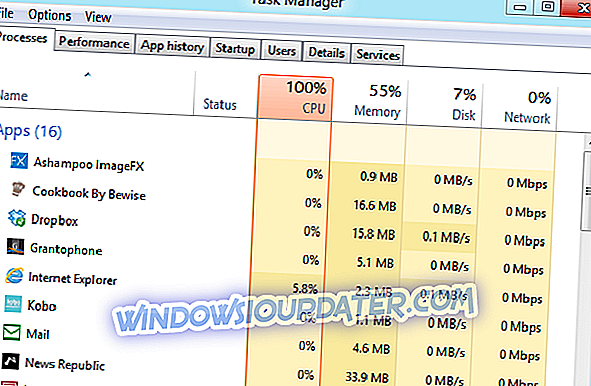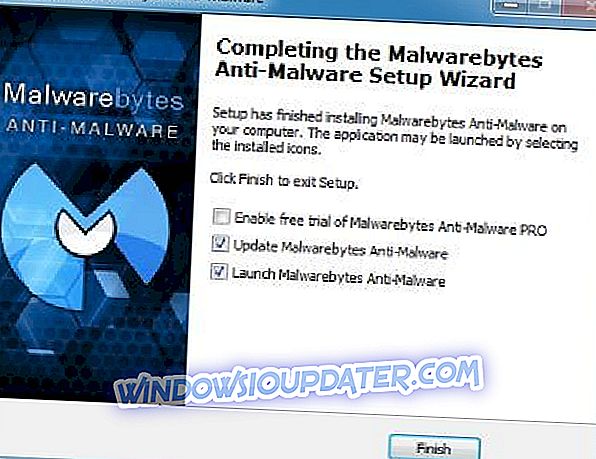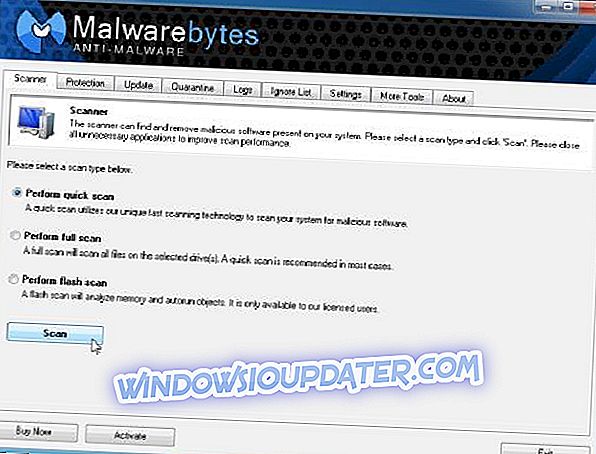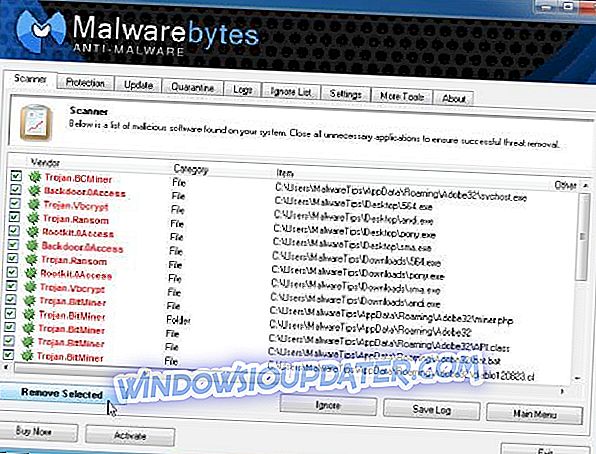L'utilizzo quotidiano del dispositivo Windows 10 / Windows 8 / Windows 8.1, indipendentemente dal fatto che si tratti di uno scopo aziendale o solo per il proprio intrattenimento, implica alcuni rischi, principalmente legati all'infezione da virus o malware. Un'infezione da malware può diventare piuttosto fastidiosa e pericolosa in quanto l'accesso potrebbe essere limitato e inoltre potresti perdere i tuoi dati, o qualcun altro potrebbe accedere ai tuoi file privati.
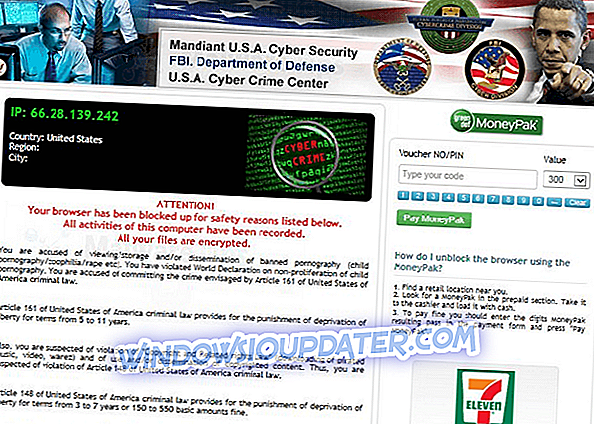
Lo stesso potrebbe accadere quando si nota l'errore "Il tuo browser è stato bloccato ". Innanzitutto potresti pensare che si tratta di un avviso di sistema causato dal tuo sistema Windows 10, 8, anche se le cose sono più complicate di così. Quindi, se viene richiesto con il messaggio indicato, significa che il dispositivo Windows 10 / Windows 8 / Windows 8.1 si sta occupando di un malware. Pertanto, è necessario agire rapidamente per rimuovere tutti i file infetti e per poter proteggere il dispositivo insieme ai dati personali, alle informazioni e agli account.
Ad ogni modo, la cosa più importante è non farsi prendere dal panico; si dovrebbe essere consapevoli che è necessario rimuovere il malware "Il browser è stato bloccato" e inoltre non si dovrebbe scaricare alcun re del software che è raccomandato dal virus. Inoltre, non pagare nulla anche se l'FBI o altre istituzioni governative ti stanno chiedendo di agire per ripristinare il tuo computer. Questa è una truffa e non dovresti spendere i tuoi soldi invano.
Ora che abbiamo eliminato il problema relativo al problema "Il tuo browser è stato bloccato", che tra l'altro può essere visualizzato su Internet Explorer, Chrome, Mozilla o su qualsiasi altro client di navigazione web, devi imparare come rimuovere lo stesso - controlla le linee guida dal basso in questa materia e per ottenere ulteriori informazioni.
Come risolvere il problema "Il tuo browser è stato bloccato" in Windows 10, 8, 8.1
- Esegui Malwarebytes Anti-Malware
- Installa uno strumento che blocchi i browser hijacker
- Installa Windows Defender Browser Protection
1. Eseguire Malwarebytes Anti-Malware
- Prima di tutto, esegui Task Manager sul tuo dispositivo Windows 10 / Windows 8 / Windows 8.1 (puoi avviare Task Manager usando la sequenza di tasti "Ctrl + Alt + Del").
- Da Task Manager navigare attraverso la scheda Processi.
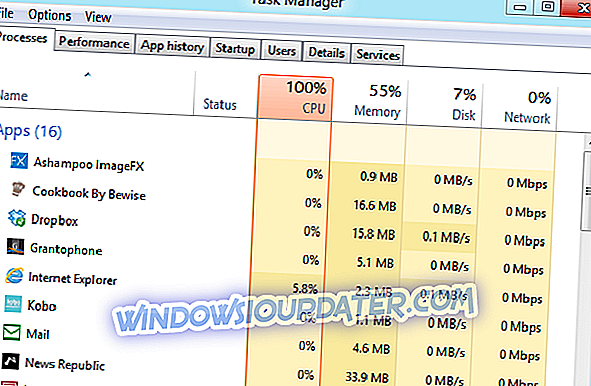
- Dalla parte inferiore della finestra seleziona " Mostra processi per tutti gli utenti ".
- Terminare ora tutti i processi correlati al browser Web infetto.
- A questo punto la finestra del browser Web verrà chiusa, quindi ora puoi rimuovere il malware.
- Innanzitutto, scarica lo strumento Malwarebytes Anti-Malware distribuito gratuito sul tuo computer: puoi farlo da qui.
- Installa il software antimalware sul tuo computer seguendo le istruzioni sullo schermo.
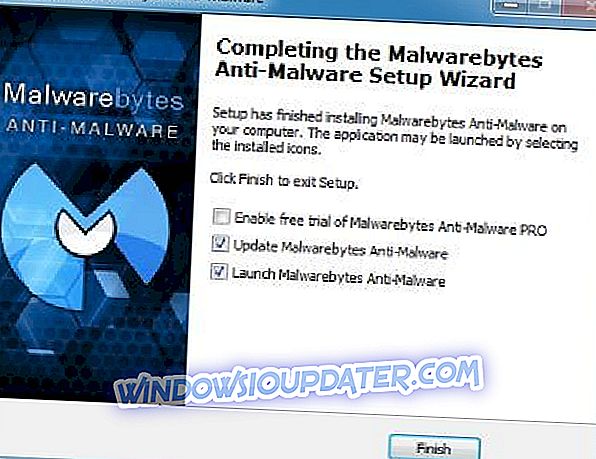
- Dalla finestra principale di Malwarebytes Anti-Malware selezionare " Esegui scansione completa " e fare clic su Scansione .
- Si noti che il processo di scansione potrebbe richiedere un paio di minuti, quindi sii paziente e non interrompere la sequenza di scansione.
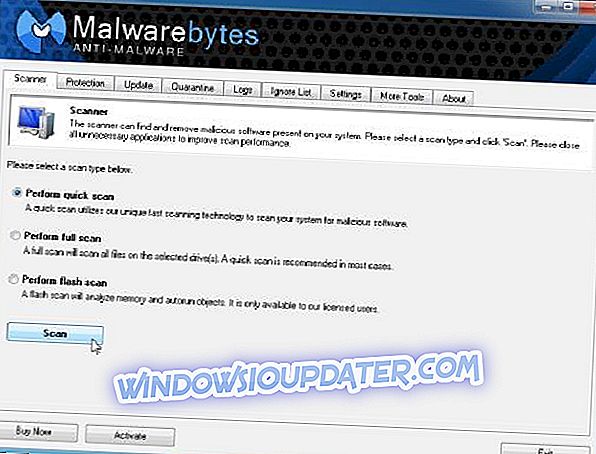
- Alla fine seleziona l'opzione " mostra risultati "; seleziona tutti i file infetti e clicca su " Rimuovi selezionati ".
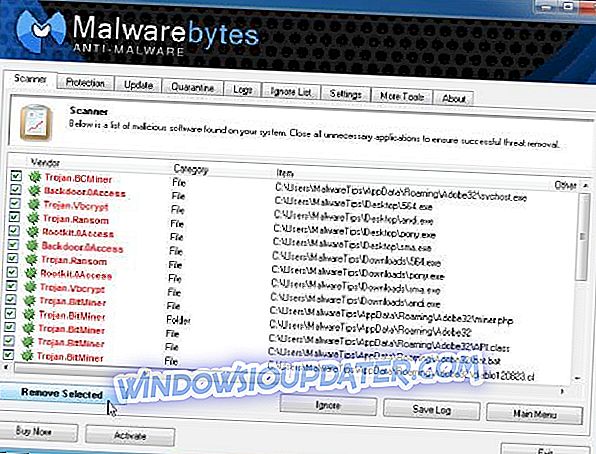
- Alla fine, riavvia il dispositivo e avvia nuovamente il software Malwarebytes Anti-Malware; questa volta scegli l'opzione "scansione rapida" e controlla se hai rimosso "Il tuo browser è stato bloccato" dal tuo computer Windows 10, 8 / Windows 8.1.
2. Installa uno strumento che blocchi i browser hijacker
Per prevenire eventi simili in futuro, ti consigliamo di installare un dirottatore anti browser affidabile. Abbiamo già pubblicato un elenco dei migliori dirottatori anti browser che è possibile installare sul tuo computer Windows 10, quindi assicurati di verificarlo.
3. Installare Windows Defender Browser Protection
Ci sono molte estensioni di sicurezza che puoi installare sul tuo browser per proteggere la tua sessione di navigazione. Ad esempio, l'estensione del browser Windows Defender è uno dei migliori strumenti simili che puoi ottenere sul tuo computer.
Lo strumento ti protegge da un'ampia varietà di minacce online, inclusi tentativi di phishing e siti Web appositamente predisposti che cercano di indurti a scaricare software dannoso.
In altri per prevenire queste situazioni in futuro, assicurati che il tuo dispositivo sia protetto da malware e infezioni da virus. In questo caso, utilizza programmi antivirus e antimalware avanzati e avanzati che offrono protezione in tempo reale della navigazione sul Web. Se hai problemi ulteriori o simili sul tuo dispositivo basato su Windows, non esitare e usa il campo commenti da sotto per parlare con noi. Naturalmente ti aiuteremo il prima possibile con soluzioni di risoluzione dei problemi compatibili, proprio come sopra descritto.
Nota del redattore: questo post è stato originariamente pubblicato nel maggio 2014 e da allora è stato aggiornato per freschezza e accuratezza.